Схема связей между таблицами

В столбцы бланка запроса добавлены поля по подразделениям, регионам, должностям, фамилиям, именам и отчествам сотрудников (из разных справочников). Также добавлены поля «Дата последнего медосмотра», «Увольнение» и «Временно не работает». В первом поле задано условие, согласно которому в выборку попадут даты ранее 01.01.2010 (т.е. сотрудники, проходившие медосмотр до 2010 года). В двух других поля… Читать ещё >
Схема связей между таблицами (реферат, курсовая, диплом, контрольная)
Связь между таблицами установлена по типу одно-многозначной связи (1:М). Ключом связи является код должности (КД) как наиболее уникальный идентификатор, позволяющий любую должность любого подразделения в любом регионе соотнести с конкретным человеком. Одну и ту же должность может занимать несколько человек, но в разное время (исключение — декретный отпуск).

Для того, чтобы создать данный тип связи в справочнике сотрудников были заполнены все возможные значения поля Код (в соответствии с имеющимися данными из справочника подразделений). Остальные поля остались не заполненными. Информация в них будет заноситься по мере необходимости (приём новых сотрудников на работу).

Установленный тип связи позволяет обеспечить целостность данных: в таблицу «Справочник сотрудников» невозможно добавить запись с несуществующем в «Справочнике подразделений» значением ключа связи; в «Справочнике подразделений» невозможно удалить запись, если не удалены связанные с ней записи в «Справочнике сотрудников»; изменение значений ключа связи в «Справочнике подразделений» приведёт к изменению соответствующих значений в записях «Справочника сотрудников».
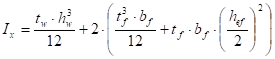
Установление связи с поддержанием целостности даёт еще ряд преимуществ: каскадное обновление и каскадное удаление связанных данных. При изменении значения в поле связи «Справочника подразделений» автоматически изменяются значения в соответствующих полях в подчинённых записях «Справочника сотрудников». При удалении записи из «Справочника подразделений» автоматически удаляются подчинённые записи в «Справочнике сотрудников».
После установления связи между таблицами появилась возможность из справочника подразделений просматривать данные по сотрудникам, занимающим конкретную должность.
Содержание таблиц.
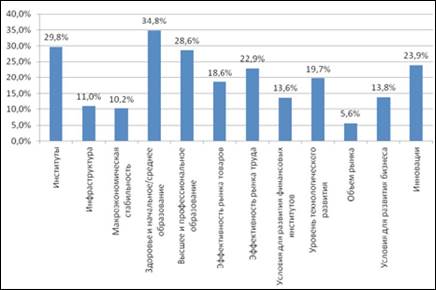
Справочник подразделений наполнен следующими данными:
1) Подразделение.
PR-подразделение Академия Бизнеса Дирекция Кадровое агентство Коллегия адвокатов Компьютерный центр Финансовое агентство Цент аудита и анализа Центр информационной безопасности Центр маркетинговых исследований.
2) Регион Владивосток Макрорегион Хабаровск Южно-Сахалинск Якутск.
3) Должность Адвокат Аудитор Бизнес-аналитик Бухгалтер Внутренний аудитор Внутренний бухгалтер Внутренний тренер Генеральный директор Главный бухгалтер Дизайнер Инженер Копирайтер Корпоративный менеджер по подбору персонала Корпоративный юрист Маркетолог Менеджер по внутренним коммуникациям Менеджер по подбору персонала.

Менеджер по связям с общественностью Начальник ИТ отдела Начальник отдела внутреннего аудита Начальник отдела по персоналу Начальник юридического отдела Помощник Генерального директора Помощник руководителя Руководитель центра Специалист Service desk.
Специалист по гарантированию доходов Специалист по ERP-системам Специалист по информационной безопасности Специалист по корпоративной безопасности Специалист по управлению фродом Тренер Финансовый аналитик.
4) Категория.
Дирекция Руководитель Сотрудник.
- 5) Код — уникальный номер должности. Не может повторяться несколько раз, в том числе для идентичных должностей в одном подразделении одного региона.
- 6) ПФМ — подразделение финансового менеджмента. Цифровой код, содержащий в себе информацию о подразделении и регионе. Создан по следующей маске:
XXXXYYYY, где XXXX — признак региона, YYYY — признак подразделения.
- 7) Вакансия — да / нет. Флажок установлен в вакантных должностях.
- 8) Временность — да / нет. Флажок установлен по временным вакансиям.
XXXX. | YYYY. |
1000 — Макрорегион. | 0001 — Центр аудита и анализа. |
1010 — Владивосток. | 0002 — Коллегия адвокатов. |
1020 — Южно-Сахалинск. | 0003 — Финансовое агентство. |
1030 — Хабаровск. | 0004 — Кадровое агентство. |
1040 — Якутск. | 0005 — Центр маркетинговых исследований. |
0006 — Компьютерный центр | |
0007 — Академия бизнеса. | |
0008 — PR-агентство. | |
0009 — Центр информационной безопасности. | |
0010 — Дирекция. |
Справочник подразделений наполнен следующими данными:
- 1) Табельный номер — уникальный номер сотрудника. Имеет вид 17XXXXXXX. Присваивается по порядку по мере принятия сотрудников на работу без учёта подразделений, регионов и должностей. Не может повторяться.
- 2) ФИО сотрудников.
- 3) Дата рождения.
- 4) Пол.
- 5) Гражданство.
- 6) Удостоверяющий документ — паспортные данные.
- 7) Адрес регистрации — адрес прописки.
- 8) ИНН.
- 9) Номер ПФР.
- 10) Номер банковской карты — зарплатная карта.
- 11) Код — уникальный номер должности. Повторяет код из Справочника подразделений.
- 12) Должность. Повторяет должность из Справочника подразделений.
- 13) ПФМ. Повторяет ПФМ из Справочника подразделений.
- 14) Оклад.
- 15) Система оплаты.
- 16) Общий стаж работы.
- 17) Премия.
- 18) Дата последнего медосмотра.
- 19) Временно не работает — да / нет. Флажок установлен у сотрудников, находящихся в декретном отпуске.
- 20) Увольнение — да / нет. Флажок установлен у уволившихся сотрудников.
- 21) Бизнес Академия — да / нет. Флажок установлен у сотрудников, принимающих участие в деятельности Академии.
Каждое из полей справочника сотрудников несёт описательный характер.
Структуры двух запросов (в режиме конструктора) и описание процесса их создания.
На основе таблиц созданы два запроса: «Количество вакансий» и «Медосмотры 2011».
Суть первого запроса в том, чтобы сформировать в удобном виде данные по количеству вакантных должностей во всех подразделениях всех регионов. Запрос построен по типу однотабличных запросов.
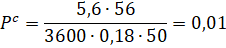
Для его создания через функцию «Конструктор запросов» была выбрана таблица «Справочник подразделений», в которой содержится вся необходимая информация. В столбцы бланка запроса добавлены поля по подразделениям, должностям и регионам. В качестве групповой операции выбрана «Группировка», которая сворачивает поля с идентичными условиями в одну строку. В поле «Сортировка» выбран параметр «По возрастанию», благодаря чему данные располагаются в алфавитном порядке. Следующим этапом в бланк запроса добавлено поле «Вакансия». Это сделано дважды: в первом случае задаётся функция Count, которая считает количество строк в поле «Вакансия», во втором случае задаётся условия отбора необходимых для подсчёта данных. В нашем случае это количество строк со значение «Да». Для выведения в форму небуквенного значения поля «Вакансии» через «Окно свойств» было задано имя «Количество вакансий».
Суть второго запроса: вывести список сотрудников, которым необходимо в течение текущего года пройти медосмотр. Запрос построен по типу многотабличного запроса на выборку.
Для его построения необходима информация из обоих справочников. Обе таблицы добавлены в область схемы данных запроса. Между таблицами уже установлена одно-многозначная связь.
В столбцы бланка запроса добавлены поля по подразделениям, регионам, должностям, фамилиям, именам и отчествам сотрудников (из разных справочников). Также добавлены поля «Дата последнего медосмотра», «Увольнение» и «Временно не работает». В первом поле задано условие, согласно которому в выборку попадут даты ранее 01.01.2010 (т.е. сотрудники, проходившие медосмотр до 2010 года). В двух других поля задано условия «Нет», согласно которому из выборки исключаются уволившиеся и временно не работающие сотрудники. Условия этих полей должны учувствовать в формировании выборки, но они не должны выводиться в саму форму, для этого в строке «Вывод на экран» галочки сняты.